S tím, jak stále více uživatelů přijímá technologie cloud computingu, zavádění webových aplikací a služeb na webu neustále roste. Takovéto webové aplikace jsou obvykle ohroženy zranitelností zabezpečení v závislosti na nastavení brány firewall a technologiích webových serverů používaných k jejich spuštění. Zatímco problém s firewallem lze snadno opravit, totéž nelze říci o kompromitovaném webovém serveru.
Tento průvodce článkem rozeznává Hiawatha jako renomovaný webový server, a proto nás provede jeho instalací a konfigurací na Ubuntu 20.04 a později.
Funkce webového serveru Hiawatha
Malá a lehká povaha Hiawatha jej vybavuje následujícími funkcemi moderního webového serveru:
- Používá vestavěné TLS k omezení běhu CGI a zákazu chybně se chovajícího klientů jako způsob, jak se vypořádat s DoS (Denial of Service) útoky, Cross-Site Request Forgery (CSRF/XSRF) a Cross-site Scripting (XSS). li>
- Základní a Digest HTTP Authentication.
- Používá nástroj Hiawatha Monitoring Tool ke kontrole aktivit webového serveru, jako jsou kumulativní útoky, chyby, požadavky klientů a využití šířky pásma.
- Podpora pro přepisování adres URL, SSL a TLS, reverzní proxy, podpora IPv6 a CGI/FastCGI.
Za zmínku také stojí, že díky malé a lehké vlastnosti je Hiawatha ideální pro vestavěné systémy nebo starší hardware, a proto se nemusíte starat o získání určitých specifikací modernizovaného hardwaru.
Instalace webového serveru Hiawatha v Ubuntu
Nejprve se ujistěte, že vaše Ubuntu systém je aktuální.
$ sudo apt update $ sudo apt upgrade
Dále je potřeba nainstalovat několik následujících závislostí pro kompilaci a instalaci Hiawatha webový server ze zdroje.
$ sudo apt install build-essential dpkg-dev cmake libxml2-dev libxslt1-dev zlib1g-dev
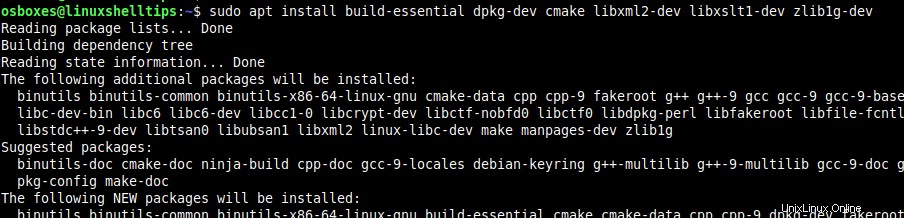
Po instalaci si musíte stáhnout zdrojový tarball webového serveru Hiawatha pomocí následujícího příkazu wget a zkompilovat jej pomocí následujících příkazů.
$ wget https://www.hiawatha-webserver.org/files/hiawatha-11.1.tar.gz $ tar -xzf hiawatha-11.1.tar.gz $ cd hiawatha-11.1 $ mkdir build && cd build $ cmake .. $ sudo make install/strip
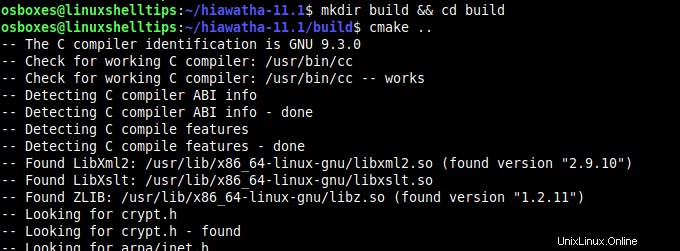
Po instalaci je třeba spustit a ověřit, že instalace Hiawatha byl úspěšný, spusťte následující příkaz.
$ sudo /usr/local/sbin/hiawatha $ hiawatha -k
Příkaz (hiawatha -k) odkazuje na hlavní konfigurační adresář vaší instalace Hiawatha (/usr/local/etc/hiawatha )

Nakonec otestujte instalaci Hiawatha tak, že ve svém webovém prohlížeči přejdete na následující adresu URL.
http://localhost OR http://Server-IP
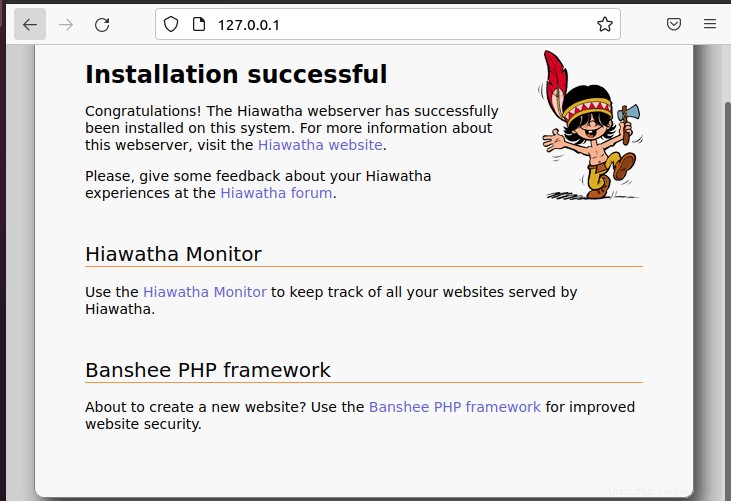
Vytvoření virtuálního hostitele na webovém serveru Hiawatha
Pro podporu virtuálního hostitele, kdy chcete hostit řadu webových stránek, otevřete Hiawatha hlavní konfigurační soubor.
$ sudo nano /usr/local/etc/hiawatha/hiawatha.conf
Přidejte do tohoto souboru následující konfiguraci:
VirtualHost {
Hostname = linuxshelltips.lan.network
WebsiteRoot = /usr/local/var/www/site_one
StartFile = index.html
AccessLogfile = /usr/local/var/www/site_one/log/access.log
ErrorLogfile = /usr/local/var/www/site_one/log/error.log
}
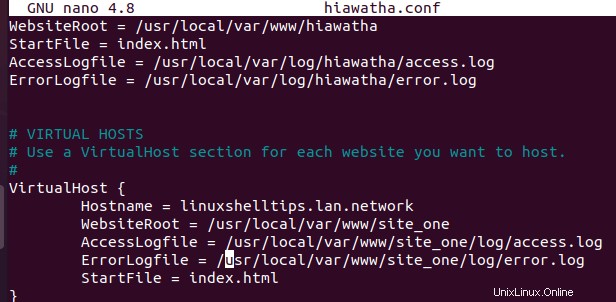
Vytvořte site_one a protokolovat adresáře a index.html soubor v něm (site_one ).
$ sudo mkdir /usr/local/var/www/site_one $ sudo mkdir /usr/local/var/www/site_one/log/ $ echo 'Serving Website Using Hiawatha Web Server' | sudo tee -a /usr/local/var/www/site_one/index.html
Dále zastavte a restartujte webový server Hiawatha.
$ cat /usr/local/var/run/hiawatha.pid $ sudo kill -15 PID $ sudo /usr/local/sbin/hiawatha
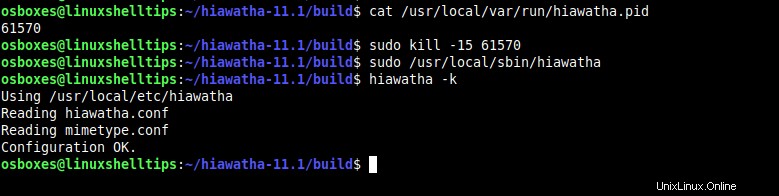
Nakonec přejděte k názvu hostitele svého VirtualHost z webového prohlížeče:
http://linuxshelltips.lan.network
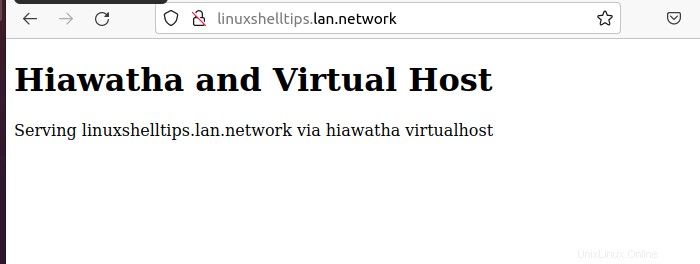
Hiawatha je vzrušujícím doplňkem životopisu/portfolia vašeho webového serveru díky jeho lehkým a bezpečným rozměrům.